Pokud vaše tiskárna po aktualizaci systému Windows nefunguje, nepropadejte panice. Existuje několik jednoduchých oprav, které můžete zkusit znovu spustit. Nejprve zkuste restartovat počítač a tiskárnu. Tento jednoduchý krok může často problém vyřešit. Pokud to nepomůže, zkuste tiskárnu odinstalovat a poté znovu nainstalovat. To obvykle vyřeší všechny problémy s ovladači, které by mohly problém způsobovat. Pokud potíže přetrvávají, můžete zkusit aktualizovat ovladače tiskárny. Je to trochu složitější, ale někdy to může vyřešit vážnější problémy. Pokud žádné z těchto řešení nefunguje, možná budete muset požádat o další pomoc výrobce tiskárny. Nenechte si rozbitou tiskárnou zkazit den. S trochou odstraňování problémů byste jej měli být schopni během okamžiku znovu uvést do provozu.
Aktualizace systému Windows jsou známé tím, že do vašeho počítače přinášejí nejnovější funkce a aktualizace zabezpečení. Nezpůsobí však žádné poškození vašeho počítače. Někdy ale můžete narazit na podivné problémy. Jedním z takových problémů je, že tiskárna po aktualizaci systému Windows nefunguje.Problém může nastat, protože soubory ovladače tiskárny nejsou kompatibilní s nejnovější verzí systému Windows. Řešení problému však naštěstí není tak obtížné.Níže naleznete několik řešení, jak problém vyřešit, počínaje základním řešením problémů.

Oprava Nefunkční tiskárna po aktualizaci Windows
Pokud vaše tiskárna přestala fungovat po aktualizaci systému Windows, zde je několik tipů, které vám pomohou tiskárnu obnovit:
- Ujistěte se, že je tiskárna připojena
- Spusťte poradce při potížích s tiskárnou
- Stáhněte a nainstalujte nejnovější software a ovladač tiskárny.
- Odeberte nejnovější aktualizaci systému Windows
- Znovu nainstalujte ovladač tiskárny
Pojďme tedy do toho a zkontrolujte kroky:
1] Ujistěte se, že je tiskárna připojena
Před provedením jakýchkoli oprav se ujistěte, že je tiskárna připojena. Je vaše tiskárna zapnutá? Je připojení k elektrické zásuvce a počítači v pořádku?
Musíte znovu projít celé připojení, zkusit znovu zasunout dráty a restartovat počítač. I když to váš problém nevyřeší, můžete zkusit tiskárnu vypnout a znovu zapnout.
Chcete-li to provést, vypněte tiskárnu, odpojte ji a ponechte ji asi minutu. Poté zapněte tiskárnu a zjistěte, zda počítač se systémem Windows vaši tiskárnu rozpozná.
2] Spusťte Poradce při potížích s tiskárnou
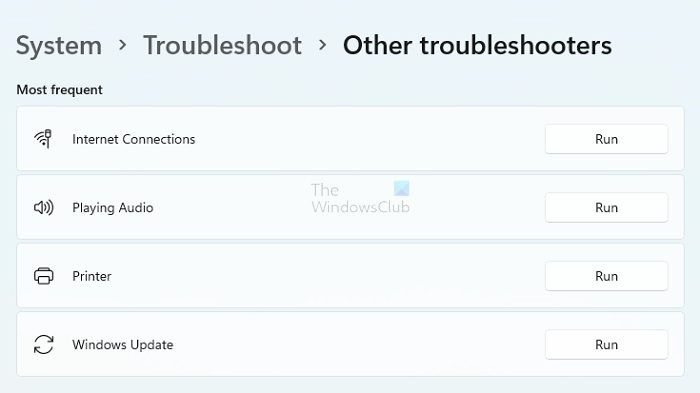
Bylo by lepší, kdybyste také zkusili spustit nástroj pro odstraňování problémů s tiskárnou. Nástroj pro odstraňování problémů často problém automaticky vyřeší. I když to problém nevyřeší, někdy to naznačuje, co by mohlo být špatně.Spuštění nástroje pro odstraňování problémů s tiskárnou. Následuj tyto kroky:
- Stisknutím klávesy Windows + I spusťte Nastavení.
- Přejděte na Systém > Odstraňování problémů > Další nástroje pro odstraňování problémů.
- Najděte svou tiskárnu a klikněte na tlačítko Spustit vedle ní.
- Nakonec spusťte nástroj pro odstraňování problémů a zjistěte, zda problém vyřeší.
3] Stáhněte a nainstalujte nejnovější software a ovladač tiskárny.
Protože jste aktualizovali systém Windows, ovladač tiskárny nemusí být kompatibilní s nejnovější verzí operačního systému. Proto si stáhněte a nainstalujte nejnovější software a ovladač tiskárny.
Chcete-li aktualizovat ovladač tiskárny, musíte přejít na stránku pro stažení ovladače od výrobce tiskárny. Odtud pomocí modelu tiskárny vyhledejte dostupný ovladač.Pokud máte například tiskárnu HP, můžete přejít na Google a vyhledat ovladač tiskárny HP ke stažení a poté přejít na web společnosti HP a vyhledat ovladač tiskárny.
Poté si stáhněte ovladač a nainstalujte jej do počítače a zjistěte, zda opraví problém s nefunkčností tiskárny po aktualizaci systému Windows.
4] Odinstalujte nejnovější aktualizaci systému Windows.
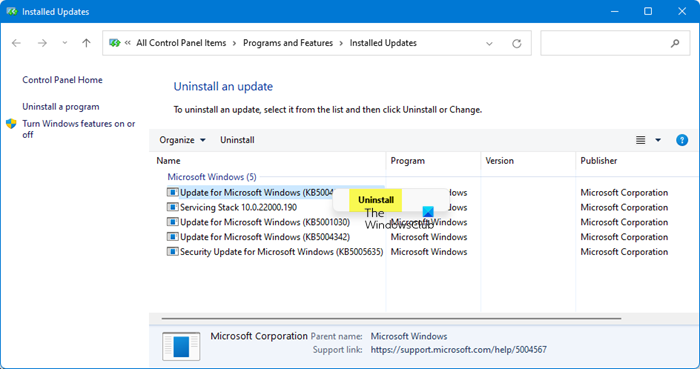
Protože k problému došlo po aktualizaci systému Windows, můžete aktualizaci odinstalovat. To však funguje pouze pro menší aktualizace, nikoli pro velké aktualizace. Postupujte podle našeho podrobného průvodce, jak odinstalovat aktualizace systému Windows.
5] Znovu nainstalujte tiskárnu
Další věc, kterou můžete udělat, je odebrat tiskárnu z počítače a znovu ji nainstalovat. Nejprve musíte tiskárnu odebrat a poté ji znovu přidat. Podle podrobných pokynů přeinstalujte tiskárnu v systému Windows.
Smazat tiskárnu
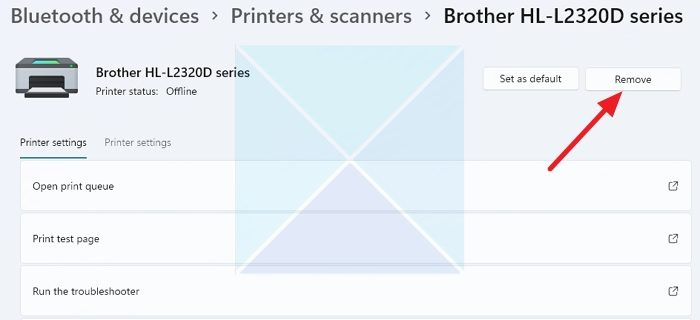
- Stisknutím kláves Windows + I spusťte Nastavení.
- Přejděte na Bluetooth a zařízení > Tiskárny a skenery.
- Klikněte na název tiskárny, vyberte možnost Odinstalovat a postupujte podle pokynů na obrazovce.
- Jakmile je tiskárna odinstalována, přejděte do části Aplikace v Nastavení systému Windows a odinstalujte veškerý software spojený s tiskárnou.
- Restartujte počítač a postupujte podle níže uvedených kroků.
Poznámka: Odinstalujte pouze software související s touto tiskárnou, ne všechny.
Nainstalujte tiskárnu
- Stáhněte si ovladač tiskárny nebo průvodce nastavením z webu výrobce.
- Spusťte aplikaci a postupujte podle všech pokynů na obrazovce.
To je vše, co tiskárna po aktualizaci systému Windows nefunguje. Problém lze vyřešit přeinstalací ovladače tiskárny. Pokud to nepomůže, zkuste tiskárnu přeinstalovat. Pokud se na něčem zaseknete, neváhejte to napsat níže.
Číst : Skener tiskárny HP nefunguje
Proč můj počítač najednou nerozpozná moji tiskárnu?
Pokud dříve vše fungovalo, vaše tiskárna je připojena, je online a neaktualizovali jste systém Windows, nejlepším řešením je přeinstalovat tiskárnu, aby znovu fungovala. Některé soubory spojené s tiskárnou mohou být poškozeny a instalace softwaru tiskárny to opraví. Při instalaci vždy používejte OEM software, protože instaluje pouze kompatibilní ovladače.
Opravit: Bezdrátová tiskárna nereaguje
Jak se znovu připojit k tiskárně?
Ujistěte se, že je tiskárna zapnutá, připojená k počítači a není v režimu spánku. Většina tiskáren přejde do režimu spánku, pokud nejsou delší dobu používány. Pokud se jedná o sdílenou tiskárnu, zkontrolujte, zda jste připojeni ke stejné síti, a v případě tiskárny připojené k počítači se ujistěte, že je počítač zapnutý, aby zjišťování fungovalo.
spouštěcí zařízení systému Windows 10 nebylo nalezeno









![Zvyšte přenosovou rychlost svého externího pevného disku [Funguje to!]](https://prankmike.com/img/hard-drive/BA/increase-data-transfer-speed-in-external-hard-drive-it-works-1.png)




